
Wenn ein Benutzer Speicher (RAM) in einem Computer hinzufügen oder aufrüsten möchte, muss er wissen, wie viele Speichersteckplätze verfügbar sind. Der folgende Abschnitt hilft Ihnen, die Anzahl der Speichersteckplätze in Ihrem Computer zu bestimmen und wie viele verwendet werden.
Windows-Task-Manager
Die einfachste Lösung für Windows-Benutzer besteht darin, den Windows Task-Manager zu öffnen.
- Drücken Sie die Windows-Taste, geben Sie Task-Manager ein und drücken Sie dann die Eingabetaste.
- Klicken Sie im angezeigten Fenster auf die Registerkarte Leistung (A), wählen Sie dann Speicher (B).
- In der unteren rechten Ecke wird die Anzahl der Steckplätze im Abschnitt Verwendete Steckplätze: angezeigt (C).
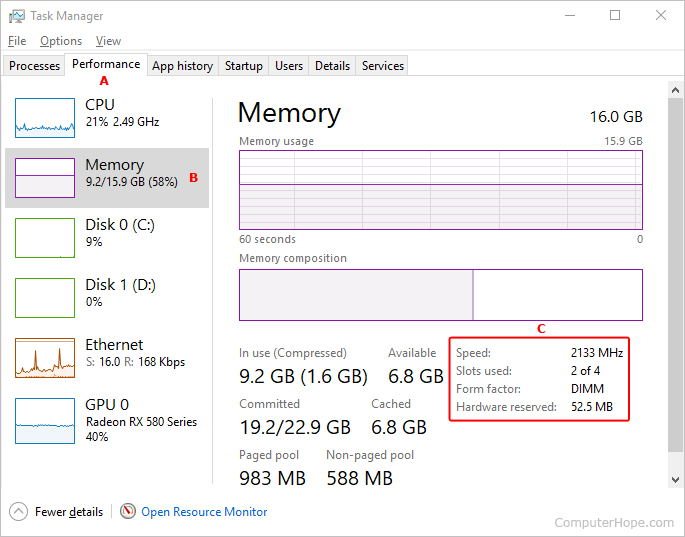
- Wie Sie sehen können, verfügt dieser Computer über insgesamt vier Speichersteckplätze, obwohl derzeit nur zwei verwendet werden.
Verwenden Sie das CPU-Z-Dienstprogramm
Eine andere Möglichkeit, Informationen über Speichersteckplätze und Details über den derzeit auf Ihrem Computer installierten RAM zu erhalten, ist die Verwendung des kostenlosen Dienstprogramms CPU-Z von Drittanbietern.
- Öffnen Sie einen Internetbrowser und besuchen Sie die CPUID-Website.
- Wählen Sie auf der linken Seite des Bildschirms Ihr Betriebssystem aus.

- Wählen Sie auf der nächsten Seite Ihre bevorzugte Sprache aus.
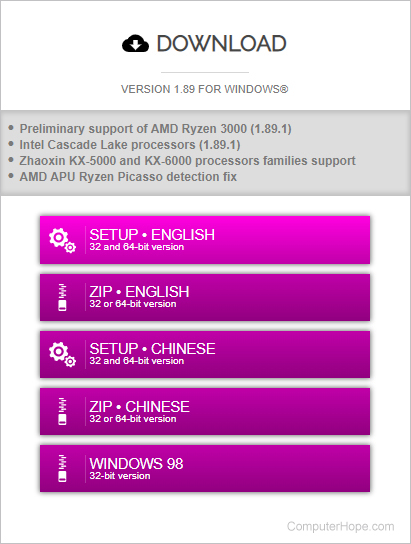
- Klicken Sie auf dem nächsten Bildschirm auf JETZT HERUNTERLADEN! Taste.
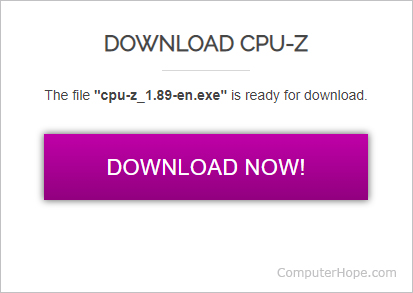
- Sobald der Download abgeschlossen ist, installieren Sie es von Ihrem Browser und öffnen Sie das Programm.
- Klicken Sie oben auf dem Bildschirm auf die Registerkarte SPD und dann auf den Abwärtspfeil im Abschnitt Auswahl des Speichersteckplatzes.

- Wie Sie im obigen Bild sehen können, sind alle Speichersteckplätze im Dropdown-Menü aufgelistet.
Wenn Sie einen anderen Steckplatz aus dem Dropdown-Menü auswählen, teilt Ihnen CPU-Z zusätzliche Informationen über den installierten Arbeitsspeicher mit.
Untersuchen Sie das Motherboard
Manchmal ist der beste Weg, die verfügbaren Speichersteckplätze zu bestimmen, den Computer zu öffnen und die Hauptplatine zu untersuchen. Das Öffnen des Computers ist die beste Option, wenn Sie den Windows Task-Manager oder CPU-Z nicht zum Laufen bringen konnten.
Wenn man in das Gehäuse schaut, ist das Motherboard die primäre große Platine. Bei den meisten Motherboards befinden sich die Speichersteckplätze auf beiden Seiten der CPU und ähneln der Abbildung unten.

Die meisten Computer-Motherboards haben zwei, drei oder vier Speichersteckplätze. Einige High-End-Motherboards haben bis zu acht. Das obige Motherboard-Bild oben hat keine Speichermodule in einem der drei Steckplätze installiert.
Wenn Ihr Computer über keine verfügbaren Speichersteckplätze verfügt und Sie aufrüsten möchten, müssen Sie einen Teil des vorhandenen Speichers entfernen und ersetzen.